在日常使用电脑的过程中,免不得出现系统故障问题。一般情况下都会选择进入安全模式修复卺肿蓦艚系统,进入安全模式也是要分情况,到底如何进入呢?一起来看看。
电脑能正常进入系统时
1、打开设置界面,直接选择界面中的“恢复”进入,也可以直接搜索。

2、出现对应界面后,直接选择“高级选项”下的“立即启动”进入;

3、等电脑重启后,直接选择“疑难解答”下的“高级选项”进入;

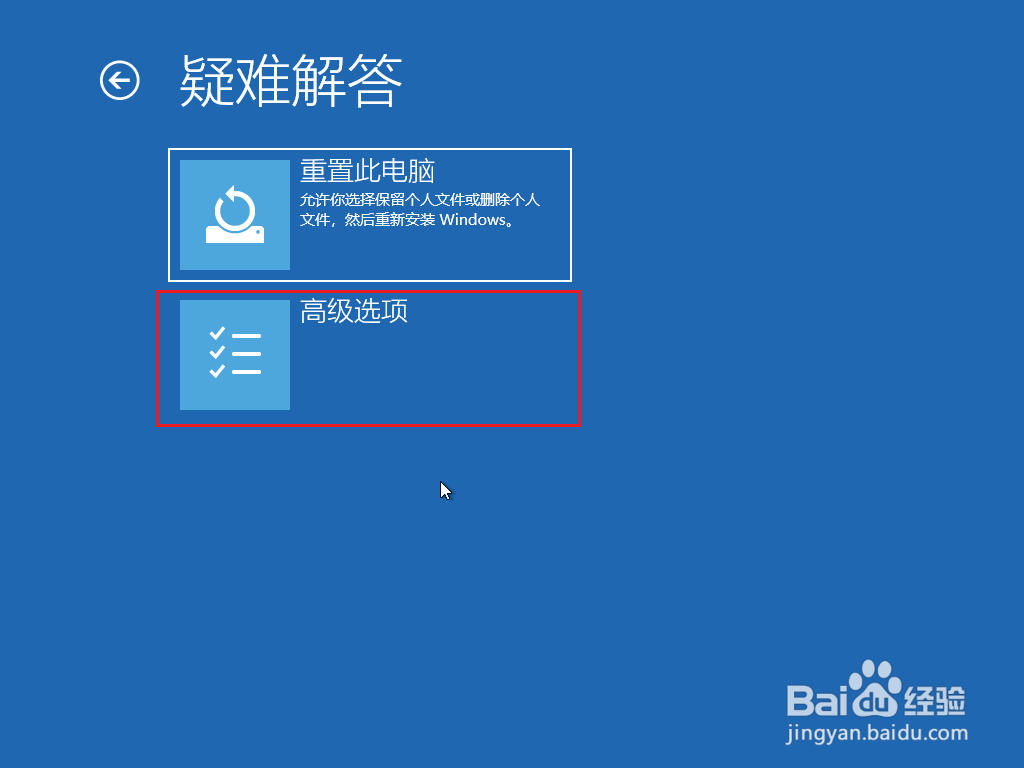
4、大家可以看到有多个不同的模块,点击“启动设置”模块,最后“重启”电脑。

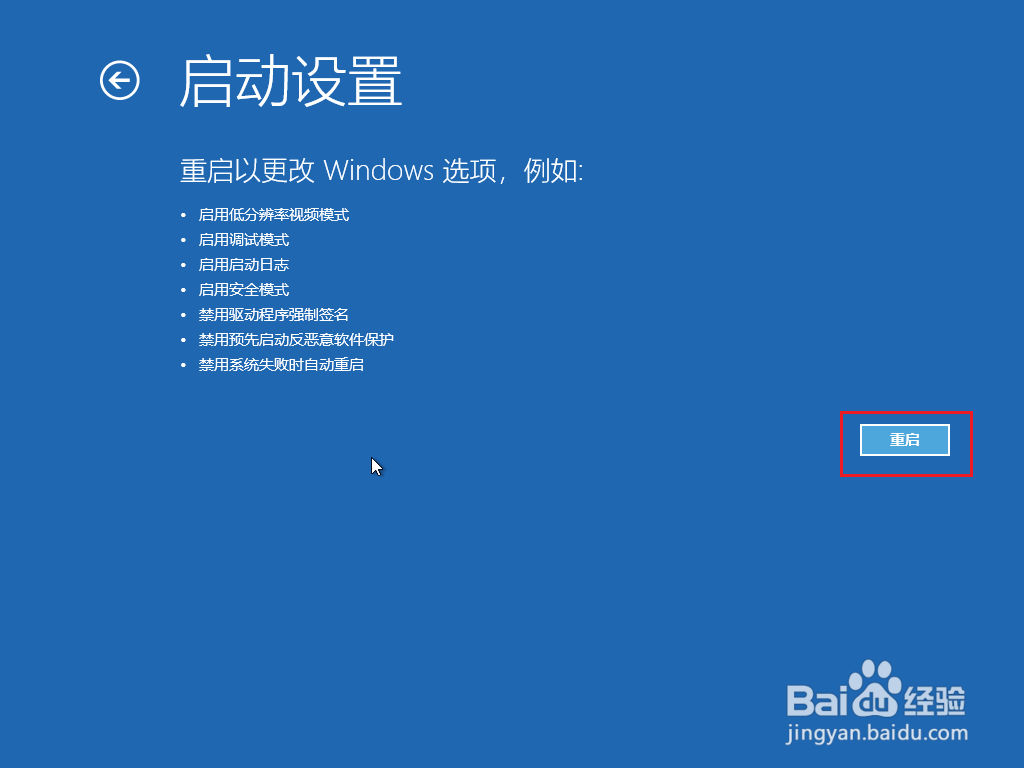
5、最后按下F4按键就可以进入到安全模式的界面啦。

不能正常进入系统
1、直接强制重启3次电脑,按下F8按键,选择安锾哩菸谷全模式进入。如果连安全模式都无法进入,建议大家重装系统。提前制作韩博士启动U盘,设置电脑U盘启动。

2、选择首项进入PE系统,勾选U盘中windows系统文件进行按照即可。

